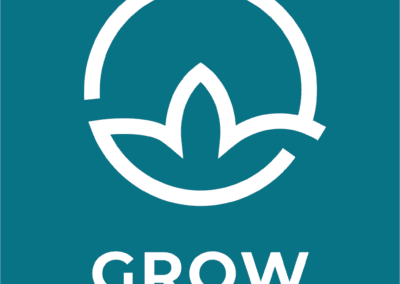Microsoft stopt ondersteuning voor Windows 7
(5 tot 6 minuten leestijd)
Microsoft stopt de ondersteuning van het besturingssysteem “Windows 7” op 14 januari 2020. (referentie: klik hier) Veel klanten van PC Dokter Hasselt maakte al de overstap van Windows 7 naar Windows 10. PC Dokter Hasselt ondersteunde de klant hierbij door de data veilig over te zetten naar het nieuwe besturingssysteem en gaf de klant les hoe Windows 10 te gebruiken.
Maar wat als u de overstap nog niet deed van Windows 7 naar Windows 10? Wat betekend dit voor u?
Wat je kan verwachten als de ondersteuning stopt voor Windows 7
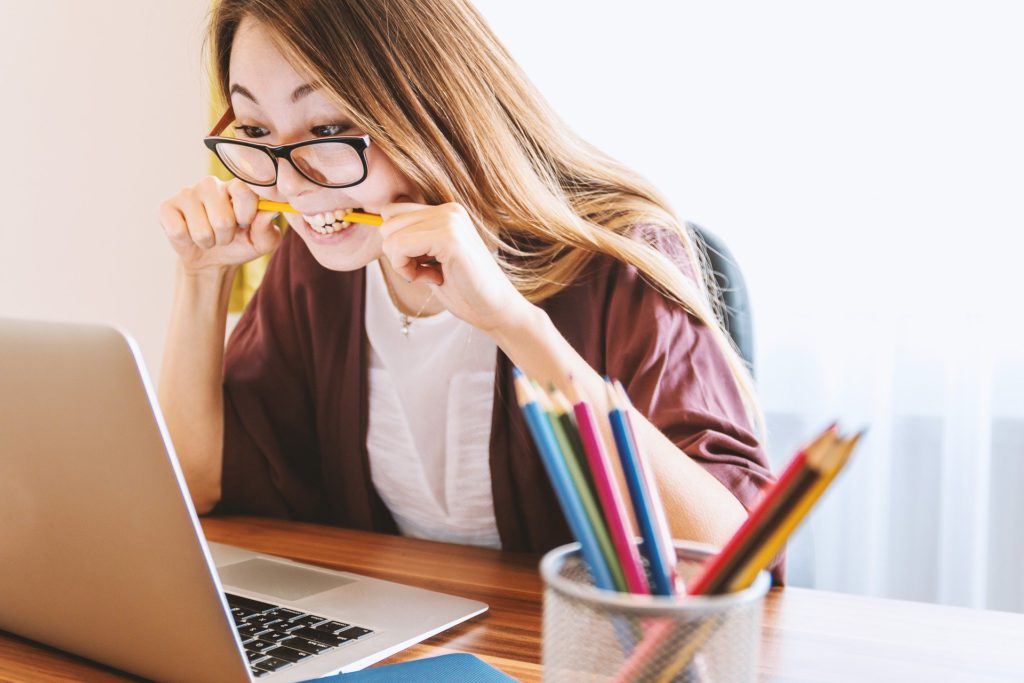
Vrouw is gefrustreerd want ze gebruikt nog Windows 7 en weet niet wat ze moet doen
Om direct met de deur in huis te vallen: Windows 7 stopt niet met werken. Je toestel gaat enkel geen beveiligingsupdates meer krijgen vanaf 14 januari 2020. Gebruikers van Windows 7 zullen daarom meer blootgesteld worden aan virussen en malware. (specifiek: ransomware)
In het verleden is het al voorgevallen toen Microsoft stopte met de ondersteuning van Windows XP. De ransomware die toen de ronde deed was de “WannaCry” ransomware. De aanvallers vroegen hierbij de waarde van tussen de € 300 – € 600 aan in Bitcoin te betalen binnen de drie dagen. Indien het slachtoffer dit niet betaalde binnen de 3 dagen werd al hun data permanent gewist. (Ons advies hierbij is van nooit te betalen, sinds vaak deze aanvallen geen mogelijkheid hebben van de data terug te zetten en je dan zowel je data als geld kwijt bent.)
De “WannaCry” ransomware was zo erg dat Microsoft een update uitbracht voor Windows XP desondanks ze het besturingssysteem niet meer ondersteunde. Er is dus een goede reden om voorzichtig te zijn indien u Windows 7 nog gebruikt.
Elke tweede dinsdag van de maand, lanceert Microsoft hun nieuwe beveiligingsupdates die de malware industrie dan analyseert. Veel code die gebruikt werd om Windows 10 te schrijven, zit ook nog in Windows 7 en eerdere versies. Dit heeft als resultaat dus dat risico’s in Windows 10 die geüpdate worden, niet verdwijnen uit Windows 7.
Maar de vraag blijft: “Ik gebruik Windows 7 wat moet ik doen?”
“Ik gebruik nog Windows 7! Wat moet ik doen?!”

Een kaarsje hoeft u niet meteen te branden, wel voorzichtig zijn op wat u klikt
Aanvallers die Malware schrijven, vallen meestal geen verouderde besturingssystemen aan. Helaas in dit scenario, gaat het om miljoenen gebruikers die een makkelijke prooi zijn. PC Dokter Hasselt raadt u aan van zo snel mogelijk data op een externe harde schijf te zetten (of in de cloud) en het toestel niet meer te gebruiken voor zaken zoals inloggen in : Bank, social media accounts, andere gevoelige accounts,…
Ik doe veel werk op mijn computer die al acht jaar oud is en ben momenteel op pensioen. Een nieuwe computer kopen lukt niet met mijn klein pensioen en als weduwe heb ik maar één inkomen. Als ik toch blijf bij Windows 7, hoe bescherm ik mijzelf dan het beste? Ik heb Norton Security er nog op staan. Is dit genoeg? ~Jeanine, 73 jaar oud
Voor Jeanine hebben wij daarom ook tips om toch verder te kunnen tot ze het bedrag bijeen gespaard heeft.
LET OP: Dit zijn tips om je risico te minimaliseren. PC Dokter Hasselt raadt ten strengste aan van de overstap naar Windows 10 te maken. Niet overstappen naar Windows 10 en deze tips gebruiken zijn geen garantie om veilig te zijn. Expliciet zijn wij niet verantwoordelijk indien u op Windows 7 blijft doorwerken. Scrol door naar de volgende titel indien u het probleem permanent wilt oplossen.
15 Tips voor mensen die Windows 7 nog gebruiken

Jonge man met zijn duim uit na het implementeren van de tips van PC Dokter Hasselt – Windows 7 wat moet ik doen
Samengevat is het advies het volgende: kom niet in contact met malware. Zorg daarvoor dat u met het toestel dat nog Windows 7 geïnstalleerd hebt, niets te verliezen hebt. U kan er zelf enkel voor uitkijken dat u niet in contact komt met malware (maar dit is niet te stoppen). Zorgen dat u niets te verliezen hebt, daar kan u wel iets aan doen! Lees daarom onze lijst van tips hieronder:
- Zorg voor goede wachtwoorden op je accounts.
- Gebruik niet hetzelfde wachtwoord, voor elke website en account.
- Zorg ervoor dat je ten alle tijden een backup hebt van je data en deze NIET in de computer hebt steken tijdens het gebruik.
- Indien er dan toch malware op je computer komt, is je externe harde schijf hopelijk niet geïmpacteerd.
- Zorg ervoor dat je een backup hebt, van je backup. Indien de externe harde schijf toch geïmpacteerd zou zijn, heb je deze als reserve.
- Zet al je data in de cloud met Onedrive of Google Drive. Denk er wel aan van hier ook een offline backup van te nemen.
- Log niet in op je bank via het toestel dat Windows 7 geïnstalleerd heeft. Doe dit beter via je smartphone. De meeste banken in België bieden hier de mogelijkheid voor.
-

Windows 7 wat moet ik doen
- Weet je niet hoe je dit moet gebruiken? Je mag ons altijd bellen op +32 11 29 72 40 of mailen op julio@pcdokterhasselt.be indien je hier hulp bij wenst.
-
- Koop geen nieuwe toestellen aan die Windows 7 geïnstaleerd hebben. Zo maak je het probleem enkel groter.
- Indien u toch ergens moet inloggen met een account, eens u het account gebruikt hebt, log dan ook uit.
- Sla je wachtwoorden niet automatisch op, deze zijn makkelijk uit te lezen door een aanvaller!
- Installeer Malwarebytes Premium om een potentiële aanval te stoppen. Malwarebytes stopt een aanval indien het programma deze detecteerd. (kan u bij ons aankopen met 5% korting sinds wij hier partner mee zijn)
- Dit garandeerd niet dat u niet aangevallen kan worden. U stapt nog best over naar Windows 10. Het reduceert enkel het risico.
-
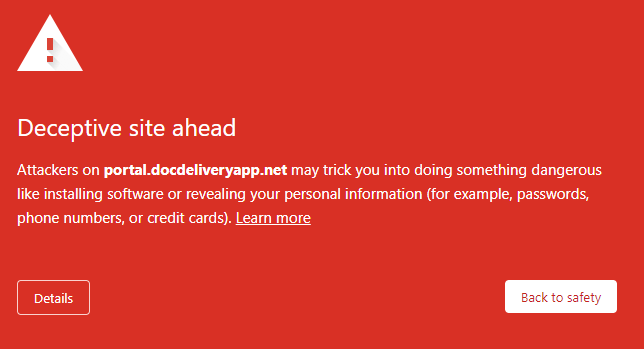
Gevaarlijke website melding indien u naar een verkeerde website surft. Een soort gelijke melding komt er van Malwarebytes. GA NIET NAAR DEZE WEBSITE!
- Zorg ervoor dat geïnstalleerde software up-to-date blijft. Niets weerhoud je van “Google Chrome” te updaten van hun officiële pagina.
- Uiteindelijk gaat support hier ook voor stoppen. Google gaf aan het nog updates voor Windows 7 gaf tot 15 juli 2021. (ref: klik hier) Dit wordt enkel gegarandeerd voor grote bedrijven dus men is niet zeker hoe het zit voor particulieren.
- Blijf zoveel mogelijk weg van website die u niet regelmatig gebruikt. “Volwassen” websites en torrent gebruikers zijn makkelijke doelwitten.
- Gebruik enkel websites dat een beveiligd protocol gebruiken om mee te communiceren. U kan dit herkennen aan het slotje bovenaan je browser scherm: (Dit garandeerd niet dat de website veilig is, een “aanval website” kan ook dit “slotje” hebben. Het slotje betekend dat enkel uw toestel en de website de data kunnen zien die heen en weer gaan over het internet. Zit je op een verkeerde website, ben je nog steeds kwetsbaar omdat “de aanvaller” eigenaar is van de website met “het slotje”. Een slechte website kan geblokeerd worden door Malwarebytes Premium)
-
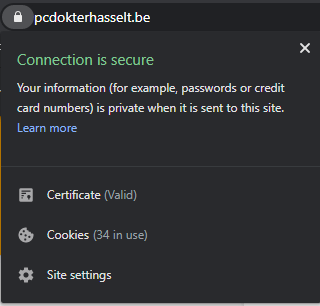
Hoe kan je zien dat een website beveiligd is – Windows 7 wat moet ik doen
-
- Kijk uit voor emails! Krijgt u een mail van BPost dat u paketje is aangekomen maar je hebt niets besteld? Dan is er waarschijnlijk iets mis en klik je best niet op de mail.
- Het beste wat u kan doen, is ervoor zorgen dat u niets te verliezen hebt. Indien het dan gebeurd zijn er geen zware consequenties. Gebruik het toestel zo min mogelijk. Enkel en alleen als het echt nodig is. Indien je toch aangevallen wordt, kan de harde schijf volledig leeg gemaakt worden zonder het risico dat je je data kwijt bent.
Maar wat als je permanent dit probleem wilt oplossen? Op wat moet je letten indien je wilt overstappen naar Windows 7?
Wat moet je doen indien je overstapt naar Windows 10?

Dit is een Windows 10 computer, waar moet u zeker op letten? – Windows 7 wat kan ik doen
Indien je de overstap maakt van Windows 7 naar Windows Windows 10, kan je best letten op de volgende tips:
- Je hebt minstens één SSD in je computer of laptop. Je besturingssysteem kan je best installeren op je SSD schijf.
- Indien je dit niet doet, krijg je een veel voorkomend probleem (die wij bij 95% van onze klanten zagen) waarbij de oude harde schijf het besturingssysteem niet aankan.
-
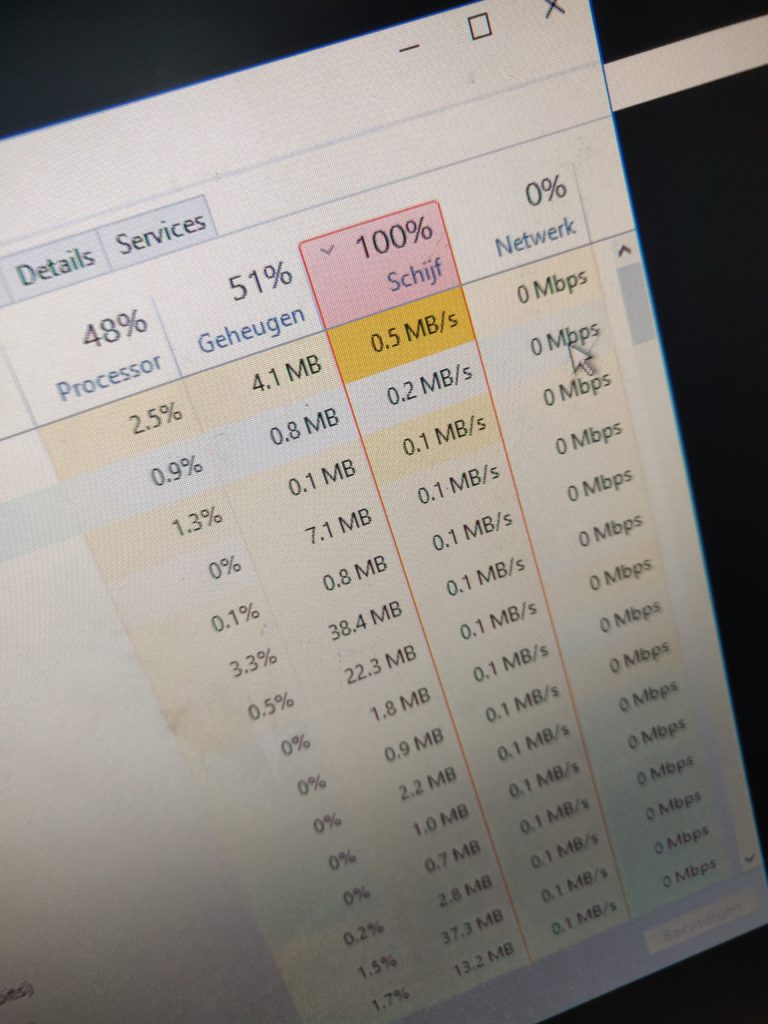
Harde schijf die 100% is na het installeren van windows 10
-
- Indien je dit niet doet, krijg je een veel voorkomend probleem (die wij bij 95% van onze klanten zagen) waarbij de oude harde schijf het besturingssysteem niet aankan.
- Je moet minstens een Intel I5 processor (of één van dezelfde qualiteit hebben). Uit onze ervaring is gebleken dat processors die beneden deze categorie liggen, traag zijn.
- Je kiest best voor een apparte grafische kaart, dit is niet noodzakelijk maar wel aan te raden als je aan’t kijken bent voor een toestel op lange termijn.
- Er dient minstens 8GB RAM geheugen te zitten in het toestel. Dit is de nieuwe standaard van tegenwoordig.
Indien je toestel deze hardware niet heeft, kan je best een nieuw toestel aankopen. LET EROP: U zal aan een minimum bedrag zitten van € 450 (tenzij je een goede deal vindt). Onze klanten zitten meestal rond een bedrag van € 500 – €800 voor een nieuw toestel. Denkt u er ook aan, bij een nieuwe aankoop, dat uw Office 365 licenties ook overgezet dienen te worden.
Conclusie
Indien je toestel voldoet aan bovenstaande voorwaarden, dan kan je Windows 10 zonder probleem installeren. Wil je Windows 7 toch gebruiken? Zorg er dan zeker voor dat je geen enkel risico loopt indien het toestel gehacked wordt en neem regelmatig backups. Wees extra voorzichtig en kijk goed uit voor phishing emails.
Bij het aankopen van een nieuw toestel, let zeker op dat er:
- 8GB ram inzit
- minstens één SSD schijf
- Minstens een intel I-5 processor
- Office 365 licentie overzet
Heeft u hulp nodig bij de installatie van Windows 10? Krijgt u geen “bootable-stick” gemaakt? Wilt u uw data op uw nieuwe computer hebben op of advies over een potentiële aankoop? U mag ons altijd mailen op julio@pcdokterhasselt.be of even bellen op +32 11 29 72 40. Sinds wij nu volledig zelfstandig zijn, kunnen wij heel wat meer aanvragen aan.
Consulteer zeker onze tarieven voordat u belt of mailt: https://pcdokterhasselt.be/tarieven